Feeds ou recherche Gestionnaire de tâches d'application en utilisant tout le RAM
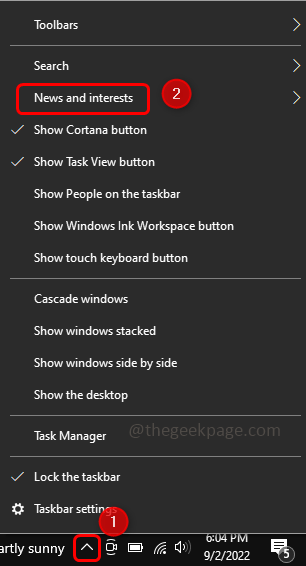
- 3800
- 279
- Mohamed Brunet
Si vous êtes confronté à des problèmes concernant des flux comme les flux d'actualités ou des applications de recherche consommant tout le RAM ou en utilisant plus de mémoire, de processeur et d'espace disque? Cela peut être dû au fait que vous n'avez peut-être pas installé les dernières mises à jour ou utiliser des pilotes obsolètes ou peut-être l'option Feeds comme les nouvelles et l'intérêt sont activés sur votre ordinateur. Dans cet article, apprenons les différentes méthodes pour résoudre ce problème. Commençons!
Table des matières
- MÉTHODE 1: Offre des nouvelles et des intérêts désactivés
- Méthode 2: Installez la dernière mise à jour Windows
- Méthode 3: Mettez à jour le pilote des adaptateurs d'affichage
- Méthode 4: Tâche de recherche de recherche de recherche de fin dans le gestionnaire de tâches
MÉTHODE 1: Offre des nouvelles et des intérêts désactivés
Étape 1: Clic-droit sur l'émission Icônes cachées flèche qui se trouve dans le coin inférieur droit de la fenêtre
Étape 2: De la liste apparue, cliquez sur Nouvelles et intérêts
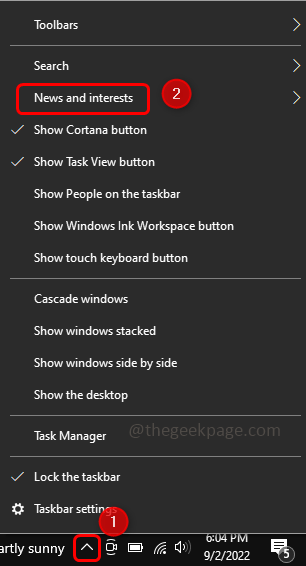
Étape 3: Dans l'option de vol de vol, cliquez sur éteindre Pour désactiver cette fonctionnalité. Vérifiez maintenant si le problème est résolu.
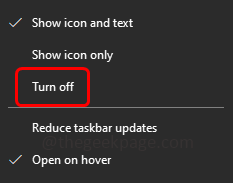
Méthode 2: Installez la dernière mise à jour Windows
Étape 1: Ouvrez les paramètres Windows en utilisant Windows + I touches ensemble et cliquez sur Mise à jour et sécurité
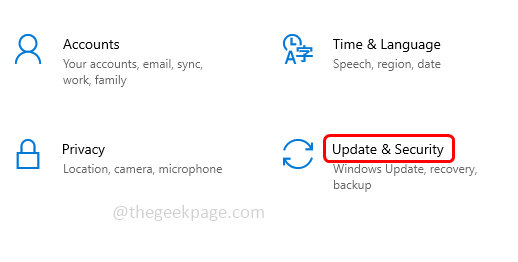
Étape 2: Par défaut, la mise à jour Windows sera ouverte. Cliquer sur Vérifier les mises à jour
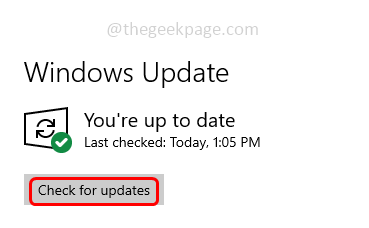
Étape 3: S'il y a des mises à jour, ils seront installés automatiquement. Redémarrage Votre système et vérifiez si le problème est résolu
Méthode 3: Mettez à jour le pilote des adaptateurs d'affichage
Étape 1: ouvrez l'invite d'exécution en utilisant Windows + R Clés ensemble, tapez devmgmt.MSC et frapper entrer
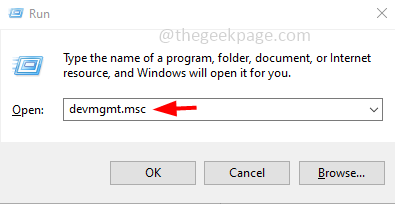
Étape 2: Développer Prises d'écran en cliquant sur la flèche à côté.
Étape 3: Clic-droit sur le pilote et cliquez sur mettre à jour le pilote

Étape 4: cliquez sur Recherchez automatiquement les conducteurs
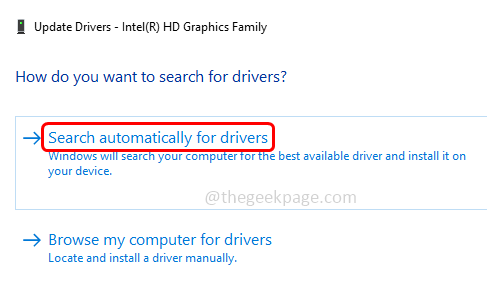
Étape 5: Choisissez Rechercher des pilotes mis à jour sur Windows Update, S'il y a des dernières mises à jour, installez-les et vérifiez si le problème est résolu.
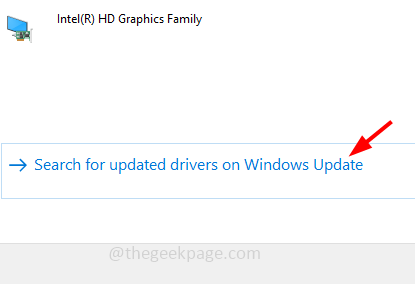
Méthode 4: Tâche de recherche de recherche de recherche de fin dans le gestionnaire de tâches
Étape 1: Ouvrez le Gestionnaire des tâches, Pour faire cette prise Ctrl + Shift + ESC Clés ensemble
Étape 2: dans l'onglet Processus, clic-droit sur les aliments recherche de recherche et cliquez sur Tâche finale
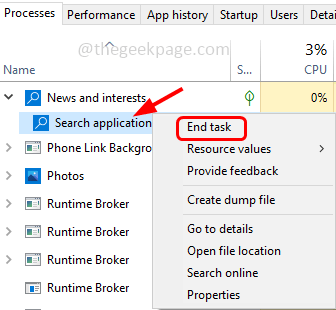
Étape 3: Trouver également pour Widgets de fenêtre, clic droit dessus et cliquez dessus Tâche finale. Vérifiez maintenant s'il n'y a pas de problème
C'est ça! J'espère que cet article est utile et faites-nous savoir lequel des méthodes ci-dessus avez-vous appliqués et a travaillé pour vous. Merci!!
- « Comment corriger le message d'impression d'erreur dans Windows 11 [résolu]
- Quels sont les fichiers de données Outlook PST / OST et comment modifier leur emplacement par défaut »

